- Microsoft Photos dažreiz var avarēt un kļūt nereaģējošs, un tieši tad ir jāveic pasākumi.
- Ja MLietotnes icrosoft Photos trūkst, un vispirms jums vajadzētu palaist problēmu novēršanas rīku.
- Vēl viens risinājums ir lejupielādēt un palaist alternatīvu fotoattēlu skatītāju.
- Turpiniet lasīt šo noderīgo ceļvedi, lai uzzinātu vairāk informācijas par šīs problēmas novēršanu.

- Lejupielādējiet Restoro datoru labošanas rīku kas nāk ar patentēto tehnoloģiju (patents pieejams šeit).
- Klikšķis Sāciet skenēšanu lai atrastu Windows problēmas, kas varētu izraisīt problēmas ar datoru.
- Klikšķis Labot visu lai novērstu problēmas, kas ietekmē datora drošību un veiktspēju
- Restoro ir lejupielādējis 0 lasītāji šomēnes.
Vai Microsoft Photos lietotne pazuda jūsu Windows 10 datorā? Nebaidieties, mēs varam jums palīdzēt novērst šo problēmu.
Slavenā lietojumprogramma Windows Photos ir daudzfunkcionāls attēlu skatītājs, kas pieejams kā iebūvēta programma operētājsistēmās Windows 8, Windows 10 un Xbox One.
Šī programma ļauj jums apskatīt, kārtot un rediģēt savus videoklipus un attēlus.
Tomēr daži Windows lietotāji ziņoja, ka viss notiek neparasti un viņu datorā pazuda lietotne Microsoft Photos.
Turklāt viņi saņem kļūdas ziņojumu Elements nav atrasts ikreiz, kad viņi mēģina atvērt attēlus savā datorā.
Kas man jādara, ja Microsoft Photos lietotne ir pazudusi?
Vispirms mēģiniet palaist Windows Store Apps problēmu novēršanas rīku. Fotoattēlu lietotne ir Windows veikala lietotne, un problēmu novēršanas rīka palaišana var palīdzēt.
Varat arī mēģināt lejupielādēt lietotni Fotoattēli, izmantojot PowerShell un Windows Store.
Ko es varu darīt, ja trūkst Windows 10 fotoattēlu lietotnes?
- Palaidiet lietotnes problēmu novēršanas rīku
- Lejupielādējiet alternatīvu fotoattēlu skatītāju
- Notīriet Windows veikala kešatmiņu
- Lejupielādējiet un instalējiet Microsoft Photos
- Izmantojiet PowerShell
1. Palaidiet lietotnes problēmu novēršanas rīku

- Atveriet Sākt izvēlni, ieraksti problēmu novēršana, un nospiediet Enter.
- Problēmu novēršanas logā ritiniet uz leju, lai atrastu Windows veikala lietotnes.
- Noklikšķiniet uz tā un pēc tam noklikšķiniet uz Palaidiet problēmu novēršanas rīku.
- Izpildiet norādījumus, lai pabeigtu procesu.
- Restartējiet datoru.
Ja Microsoft Photos lietotne ir pazudusi, problēmu var novērst, izmantojot lietojumprogrammas problēmu novēršanas rīku.
Izmantojot lietotnes problēmu novēršanas rīku, varat pārbaudīt kļūdas, kas saistītas ar Microsoft Photos, un pēc tam tās automātiski novērst.
Pārbaudiet, vai pēc restartēšanas jūsu Windows datorā parādās programma Microsoft Photos. Ja nē, varat pāriet uz nākamo soli.
2. Lejupielādējiet alternatīvu fotoattēlu skatītāju
- Lejupielādēt Lightroom bez maksas.
- Pārliecinieties, ka esat reģistrējies bezmaksas 7 dienu izmēģinājumam.
- Instalējiet Adobe Lightroom savā datorā.
- Nospiediet Sākt.
- Iet uz Iestatījumi.
- Izvēlieties Lietotnes.
- Iet uz Noklusējuma lietotnes.
- Iekš Fotoattēlu skatītājs sadaļā izvēlieties Adobe Lightroom.
Ja fotoattēlu skatītājs nedarbojas, iespējams, ir pienācis laiks izmēģināt alternatīvu fotoattēlu skatīšanas rīku, viens labs piemērs ir Adobe Lightroom.
Šis Adobe produkts ir ne tikai lielisks fotoattēlu skatītājs, bet arī visi rediģēšanas rīki, kas jums jebkad būs nepieciešami, lai uzlabotu un ārstētu fotoattēlus.
Faktiski šo programmu var uzskatīt par vieglu Adobe Photoshop versiju, taču bez sarežģītās lietotāja saskarnes.
3. Notīriet Windows veikala kešatmiņu
- Nospiediet Windows + R taustiņi, lai palaistu programmu Run.
- Dialoglodziņā Palaist ierakstiet wsreset.exe un nospiediet Enter taustiņu.
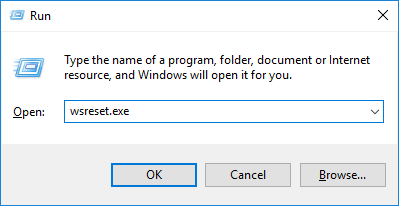
- Restartējiet datoru.
Windows veikala notīrīšana var efektīvi novērst trūkstošo Microsoft Photos problēmu.
Pēc datora restartēšanas pārbaudiet, vai problēma ir novērsta. Ja nē, jums vajadzētu izmēģināt nākamo risinājumu.
4. Lejupielādējiet un instalējiet Microsoft Photos

Programma Microsoft Photos, iespējams, ir nejauši vai manuāli atinstalēta jūsu Windows datorā.
Tomēr jūs varat manuāli instalēt Microsoft Photos savā Windows datorā no oficiālā Microsoft Photos vietne vai no Microsoft veikals.
5. Izmantojiet PowerShell
- Pārejiet uz Sākt un ierakstiet PowerShell.
- Ar peles labo pogu noklikšķiniet uz tā un atlasiet Palaist kā administrators.
- Logā PowerShell ierakstiet šīs komandas un pēc tam nospiediet taustiņu Enter:
PowerShell –ExecutionPolicy nav ierobežots$ manifest = (Get-AppxPackage Microsoft. WindowsStore) .InstallLocation + ‘AppxManifest.xml’Add-AppxPackage –DisableDevelopmentMode –Registrēt $ manifestu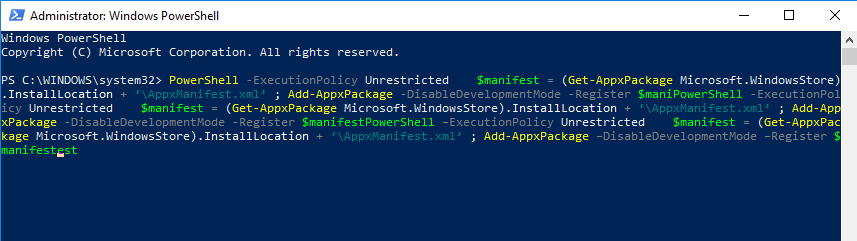
- Restartējiet datoru un palaidiet Microsoft veikals.
- Meklēt Microsoft fotoattēli lai to lejupielādētu un instalētu savā sistēmā.

PowerShell var arī palīdzēt, ja Microsoft Photos lietotne ir pazudusi.
Šeit iet, šie ir tikai daži risinājumi, kas var jums palīdzēt, ja datorā ir pazudusi Microsoft fotoattēlu lietotne. Ja mūsu risinājumi jums ir noderīgi, paziņojiet mums to komentāru sadaļā.
 Vai jums joprojām ir problēmas?Labojiet tos ar šo rīku:
Vai jums joprojām ir problēmas?Labojiet tos ar šo rīku:
- Lejupielādējiet šo datora labošanas rīku novērtēts kā lielisks vietnē TrustPilot.com (lejupielāde sākas šajā lapā).
- Klikšķis Sāciet skenēšanu lai atrastu Windows problēmas, kas varētu izraisīt problēmas ar datoru.
- Klikšķis Labot visu lai novērstu problēmas ar patentēto tehnoloģiju (Ekskluzīva atlaide mūsu lasītājiem).
Restoro ir lejupielādējis 0 lasītāji šomēnes.
bieži uzdotie jautājumi
Windows 10 ir aprīkots ar iebūvētu fotoattēlu skatītāju. Tomēr ir zināms, ka šī lietotne rada problēmas, piemēram, neviļus rotējošas bildes.
Viena lieliska alternatīva fotoattēlu skatītājam, kas var darboties arī kā attēlu redaktors, ir Adobe Lightroom.
Ja esat atinstalējis, varat vēlreiz lejupielādēt fotoattēlu skatītāju no Microsoft veikala.



